Q. シェフの逸品を出品したい
商品のご出品
シェフの逸品は、プレミアムプランのみ出品することができます。
プレミアムプランではないけれど、自慢の逸品を出品してみたいユーザーは【マイページ>プラン情報】から、プラン変更をお願いします。
①画面にある【出品】アイコンを選択してください。
出品アイコンは、ほぼすべてのページに表示されるので、どのページからでもすぐに出品をすることができます。
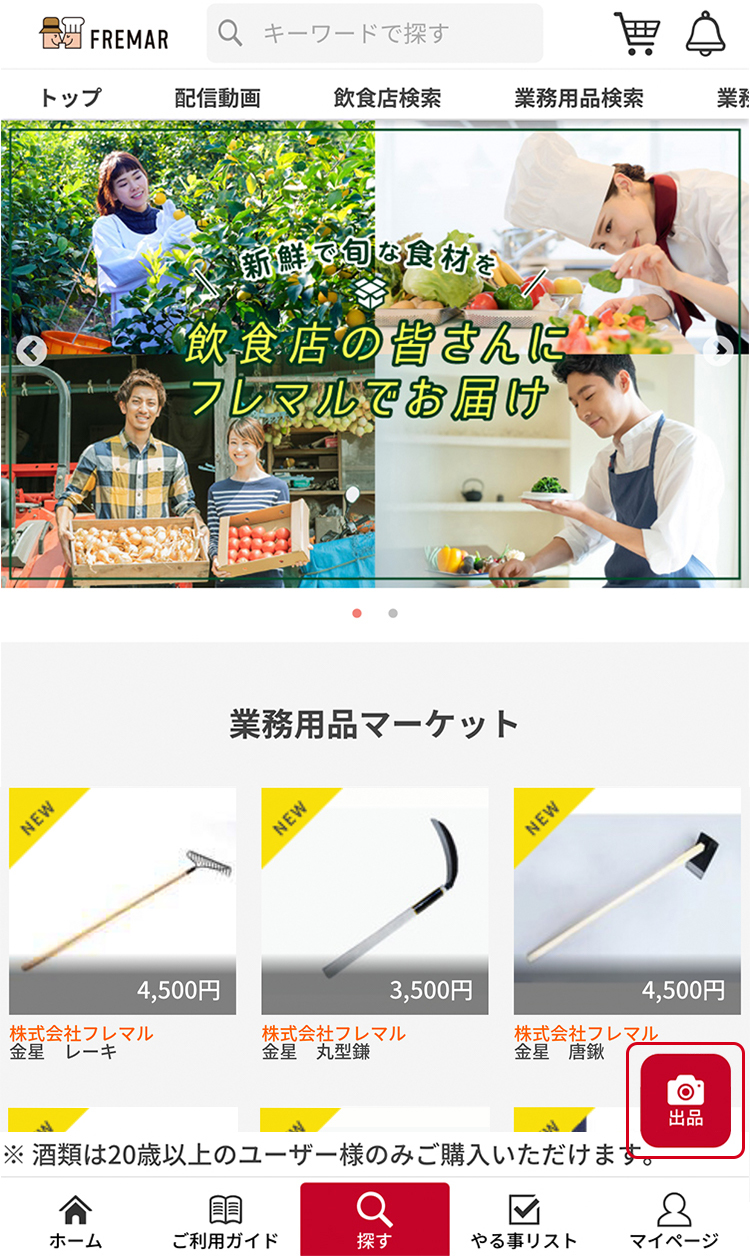
②出品する商品の情報を登録してください。(各項目をクリックすると説明が開きます。)
商品名と画像
| 商品名 | 商品名にサイズや数量の記載があると、購入者の方にも伝わりやすいので、手に取ってもらいやすくなります。 |
| 商品画像 |
カメラアイコンを選択して、商品画像の登録をしてください。【画像追加】を選択すると、画像を複数登録することができます。 画像横の□にチェックを入れた画像が商品のサムネイルとして表示されます。チェックがない場合、1枚目の画像がサムネイルとして表示されます。 おいしさが伝わるようにアップや全体など、いろんな角度から商品を撮影して、魅力が伝わる写真を掲載しましょう。 商品の状態がわかるように撮影してください。商品画像が不足していると、トラブルの原因になりますのでご注意ください。 |
商品説明と詳細
| 商品説明 | こだわりや思い、おすすめの食べ方など、とっておきの情報を詳しく説明しましょう。 |
| カテゴリー |
フレマルには商品を探す時に、カテゴリーで絞って検索する方法もあります。購入者の目にとまりやすくなるので、あてはまるカテゴリーを登録しましょう。 カテゴリーが複数ある商品は【カテゴリー追加】を選択すると、カテゴリー数を増やすことができます。 |
| ハッシュタグ | フレマルでは、SNSのようなハッシュタグ検索も可能です。出品する商品に該当するハッシュタグがあれば登録しましょう。 |
| 商品コード | 商品コードを登録します。登録に使用できる文字は半角英数字、-(ハイフン)、_(アンダーバー)、.(ドット)です。それ以外の文字・記号を入力すると、使用できないためエラーが表示されます。 |
| 商品公開日 |
公開日を設定しておくと、設定した日に商品が公開されます。 使用している食材が時期外れのため今は販売できないけど、時間に余裕のある時にあらかじめ商品登録をして準備をしておきたい商品は、こちらを設定しましょう。作業が忙しくなる時期でも、手間をかけずに販売を開始することができます。 |
販売設定
| 販売対象の選択 | 全ての一般ユーザーへ販売するか、プレミアムプランの一般ユーザーに販売するかを選択します。 |
| 定期販売の選択 |
定期商品は購入後、定期注文を停止するまで一定周期で自動的に注文が発生する商品です。 購入者は「定期周期の選択」でチェックが入っている周期のみ、選択することができます。 |
| 販売価格 | 販売価格は税込で設定してください。この販売価格から『販売手数料』を差し引いた金額が、売上金となります。『販売手数料』については、月額利用料以外に負担する料金についてをご覧ください。 |
| ギフト対応 |
その商品でギフト対応をするか選択します。 「あり」を選択した場合は「ギフト対応の種類を追加」ボタンを押して、ギフト対応の名前と金額を設定します。 例えば「包装なし:0円」「ギフト用BOX:500円」「ギフト用ボックス+包装(リボン柄):700円」のように、複数の種類と金額を登録することができます。 購入者はギフトなし、または追加されたギフト対応の種類を、購入時に選択できるようになります。 |
| のし対応 |
その商品で、のし対応をするか選択します。 「あり」を選択した場合は「のしの種類を選択」「のし上の表記を選択」「のし下の記名表示の有無」を必ず入力してください。 購入者は、のしの有無を選択できるようになります。 |
| のしの種類を選択 |
対応できるのしの種類にチェックを入れましょう。 購入者は、ここでチェックを入れた、のしの種類のみ選択することができます。 |
| のし上の表記を選択 |
対応できるのしの表記にチェックを入れましょう。 購入者は、ここでチェックを入れた、のしの種類のみ選択することができます。 |
| のし下の記名表示の有無 | 「あり」を選択すると、購入者がのし下の記名を指定できるようになります。 |
| ギフト対応時の注意事項 |
ギフトやのしの対応をする上で、購入者への注意事項を記載してください。 ここで記載された内容は、商品の詳細ページにそのまま表示されます。 |
在庫管理
| 在庫管理 | 在庫数の上限を設定したい商品の場合は、チェックを入れて在庫数を入力します。上限を制限しない商品には、チェックは不要です。 |
| 販売単位 |
商品の入り数や重さ、販売単位を入力してください。 販売単位設定の方法の一つとして、お試しサイズなどの少量(少額)単位で出品する方法があります。少量(少額)単位の商品は、購入者が手に取りやすいので、気軽に商品の味や鮮度の確認ができます。手に取ってもらうことで、多くの購入者に商品のアピールができるので、大きなロットの販売にもつながりやすくなります。 |
配送方法
| 配送方法 |
『ヤマト運輸』『佐川急便』『西濃運輸』『ゆうパック』『その他』から選択してください。 また、フレマルには便利な配送オプション『フレマル便』があります。詳しくはフレマル便とは?をご覧ください。 |
| 配送料の負担 |
配送料の負担は『送料込み』、『着払い』のいずれかで設定しましょう。 『送料込み』の場合は、販売価格に送料を加算した価格を設定します。『着払い』は商品が届いた際に、購入者が配送会社に送料を支払います。各配送会社には着払い専用の伝票がありますので、必ずそちらを使って発送してください。 ※【配送方法】で『フレマル便』を選択した場合は、自動的に『送料別』が選択されます。 |
| 配送区分 | 『常温』『冷蔵』『冷凍』から選択してください。商品に合わせた方法で配送しましょう。 |
フレマル便オプション
| 他の商品との同梱設定 |
他の商品と同梱が可能か設定します。 「同梱不可」を選択すると、他の商品と同梱されなくます。この商品が同じご住所から複数購入された場合も、1個につき1個口となります。その分、購入者の送料負担が増えますのでご注意下さい。 「同梱可能」を選択すると、後述の「使用する箱サイズ指定」「重量」「取扱区分」の内容をもとに、他の商品と同梱するか判定されます。 |
| 使用する箱サイズ指定 |
細長い商品など専用の箱を使用する場合に、箱サイズを指定しましょう。 「指定しない」以外を選択すると、「他の商品との同梱設定」で「同梱可能」を選択していても「同梱不可」として判定されます。 |
| 重量 |
商品の重量を設定します。 各商品の重量を集計し、個口数が自動計算されます。他の商品との同梱設定が「同梱不可」の場合は25kg以内ですが、「同梱可能」の場合は1個口15kg以内で計算、15kg以上は個口が増えます。 |
| 取扱区分 | 配送における取り扱い方を選択してください。 |
| 配送時の注意事項 | 配送担当者への注意事項がある場合は記載してください。 |
配送日指定
| 発送所要日数 |
注文を受けてから発送までの日数を設定してください。 『当日発送』、『1~60日以内に発送』、『発送日を固定する』からお選びいただけます。 発送する日を固定したい場合は『発送日を固定する』を選択して、【配送指定日】を入力してください。 配送指定日を設定することで、商品を予約注文として受け付けることができます。配送指定日になったら、忘れずに順次出荷しましょう。 取り消したい場合は、【入力クリア】を選択すると削除できます。 |
各項目の入力が終わったら【プレビュー】で内容を確認しましょう。
内容に間違いがなければ【プレビューを閉じる>出品する】で出品完了です!
問題が解決しない場合は、
問い合わせフォームよりご連絡下さい。
問い合わせフォームよりご連絡下さい。
問題が解決しない場合は、
問い合わせフォームよりご連絡下さい。
問い合わせフォームよりご連絡下さい。

